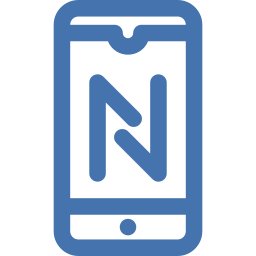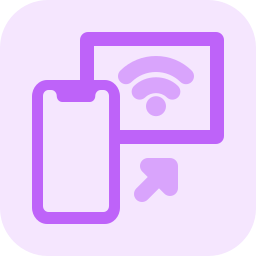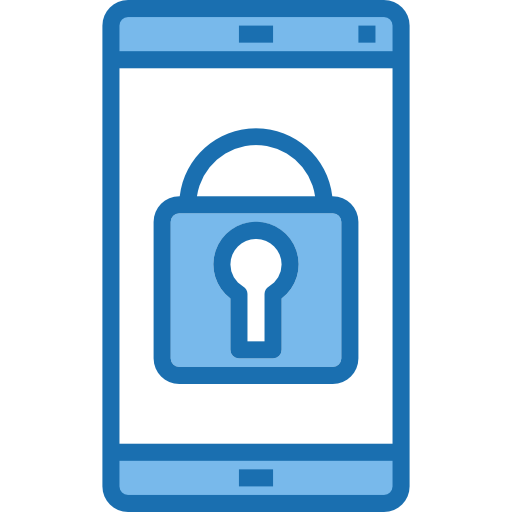Как активировать автозаполнение на Samsung Galaxy A20?
Автоматический ввод слов сделает возможным более эффективный ввод. Действительно, когда вы начнете писать слово, вам будут предложены несколько терминов, и вы сможете просто щелкнуть по ним. Но если у вас в андроиде нет этой опции, как ее активировать? В этой статье мы подробно расскажем, как активировать автозаполнение на Gboard и других клавиатурах с вашим Samsung Galaxy A20. В конце статьи мы объясним, как убрать режим автозаполнения на

Что такое интуитивный текст?
Интуитивно понятный текст имеет несколько имен, автоматический ввод, интеллектуальный ввод, интуитивно понятный текст. Автоматический ввод устраняет необходимость писать слово целиком. Когда вы начнете писать слово, вам предложат варианты терминов, которые хорошо относятся к этим первым буквам. Например, если вы наберете Bon … вы, вероятно, найдете Bon, Bonne, Bonsoir. Он предоставляет вам наиболее часто используемые термины. Вам нужно будет только коснуться пробела, чтобы подтвердить это слово, или коснуться нужного слова. Это экономит время, так что вам не нужно писать термины полностью.

Программы для Windows, мобильные приложения, игры - ВСЁ БЕСПЛАТНО, в нашем закрытом телеграмм канале - Подписывайтесь:)
Как настроить автозаполнение на Samsung Galaxy A20?
В зависимости от клавиатуры, которую вы используете на своем Samsung Galaxy A20, активация автозаполнения будет отличаться. Самый простой способ – это, как правило, использовать клавиатуру. В этой статье мы расскажем вам, как активировать подсказку слов на клавиатуре Google. Gboard Если вы хотите сменить клавиатуру на своем Samsung Galaxy A20, прочтите нашу статью.
Интуитивно понятная активация текста на Gboard с помощью клавиатуры
Как правило, интеллектуальный набор текста автоматически активируется на клавиатуре Gboard. Чтобы иметь возможность активировать автоматический ввод слов на клавиатуре Gboard, вам необходимо выполнить следующие действия:
- Откройте приложение Сообщение внутри вашего Samsung Galaxy A20, вы должны начать писать смс
- Затем нажмите на шестеренку или настройки клавиатуры.
- После этого выберите Исправление текста.
- Активируйте желаемые опции:
- Показать полосу подсказок: соответствует отображению интеллектуального текста.
- Предложения для следующего слова: здесь показаны слова, которые обычно следуют за только что написанным словом.
Активация автозаполнения в настройках вашего Samsung Galaxy A20
Если у вас нет клавиатуры Gboard, можно использовать настройки вашего Samsung Galaxy A20. Можно выбрать, хотите ли вы настроить предсказание слов. Как правило, на вашем смартфоне есть клавиатура с названием марки вашего Samsung Galaxy A20.
- Зайдите в настройки вашего Samsung Galaxy A20
- После этого найдите глобальное управление и нажмите на него
- Затем выберите “Язык и ввод”.
- После этого на экранной клавиатуре
- После этого вы сможете выбрать используемую клавиатуру, нажмите на нее.
- В зависимости от клавиатуры у вас будут разные презентации:
- Исправление текста
- Интеллектуальный ввод: эта опция должна быть включена.
Как отключить автозаполнение на Samsung Galaxy A20?
Иногда будет раздражать включение функции подсказки слов или автозаполнения. В частности, вы захотите удалить это автозаполнение.
Удалить интеллектуальный текст на Gboard
- Зайдите в приложение Сообщение на вашем Samsung Galaxy A20, вы должны начать писать сообщение
- Затем нажмите на шестеренку или настройки клавиатуры.
- После этого выберите Исправление текста.
- Выберите желаемые параметры:
- Снимите флажок Показывать полосу подсказок: при этом будет отображаться интеллектуальный текст.
- Снимите флажок «Предложения для следующего слова»: здесь отображаются слова, которые обычно следуют за только что написанным словом.
Убрать автозаполнение на другой клавиатуре
- Зайдите в настройки вашего Samsung Galaxy A20
- После этого найдите глобальное управление и нажмите на него
- Затем выберите Язык и введите
- После этого на Клавиатуре на страницу или виртуальную клавиатуру
- После этого вы сможете выбрать используемую клавиатуру, нажмите на нее.
- В зависимости от клавиатуры у вас будут разные презентации:
- Исправление текста: снимите отметку со всех вариантов предложения слов
- Умный ввод: эта опция должна быть отключена.
Если вам нужны другие учебные материалы по вашему Samsung Galaxy A20, мы приглашаем вас изучить другие статьи в категории: Samsung Galaxy A20.
Программы для Windows, мобильные приложения, игры - ВСЁ БЕСПЛАТНО, в нашем закрытом телеграмм канале - Подписывайтесь:)